
このページでは
1:duet airについて
2:始め方
3:カクつきレビュー
をまとめています。
1:duet airについて
2:始め方
3:カクつきレビュー
をまとめています。
1:duet airとは


PCのサブモニターとして、iPadに画面を写すことができます。
Macはもちろん、Windowsでも可能です。(私のPCはWindows)
Macはもちろん、Windowsでも可能です。(私のPCはWindows)

・「duet display」と、同じメーカーがつくっています。
・「duet display」の上位版で、ワイヤレス接続が可能です。
(duet displayは、有線接続のみ)
・「duet display」の上位版で、ワイヤレス接続が可能です。
(duet displayは、有線接続のみ)
duet airの料金
メモ
年間で2200円となります。
クレジットカード払いのみです。
duet airは、サブスクリプションとなるので、継続を必要年ない場合は
キャンセルをしましょう。

「duet display」は、買い切りで、1,220円です。
2:duet air 始め方
a:iPadに、「duet air」アプリをダウンロードします。
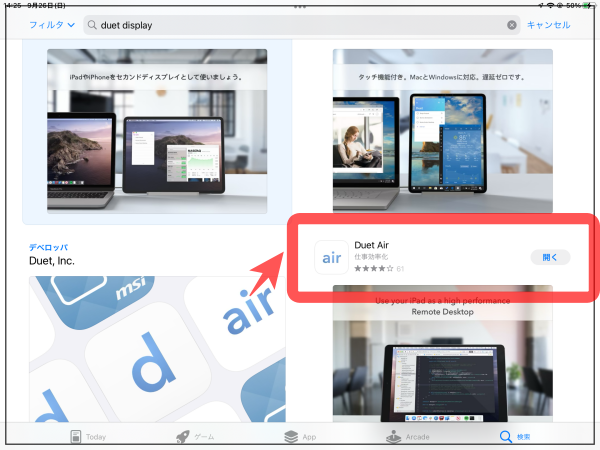

メールアドレス、パスワードを入力し、アカウントを作ります。
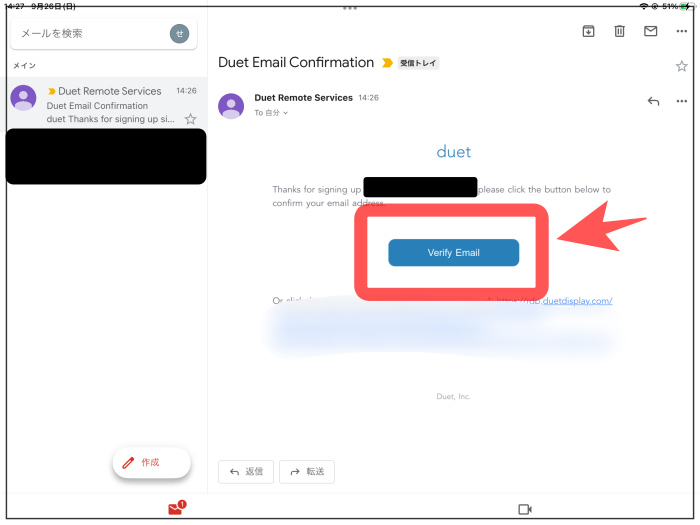

「Verify Emailをクリックします。
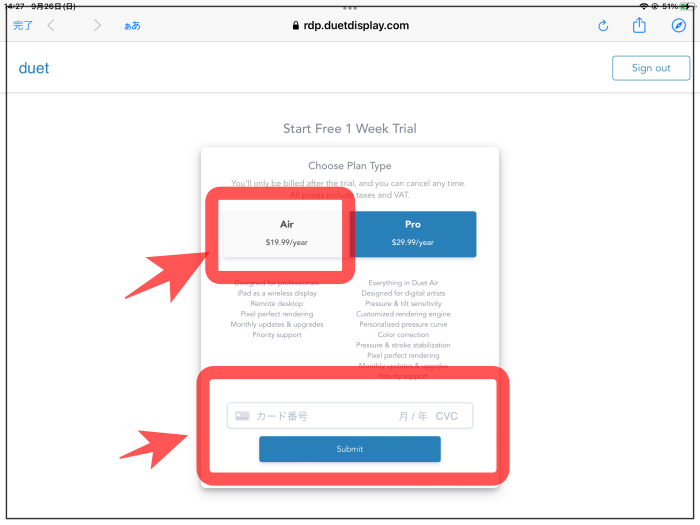

Airを選択し、クレジットカード情報を登録し、Submitをクリック。
同意などを済ませ、下の画面になったら導入完了
同意などを済ませ、下の画面になったら導入完了
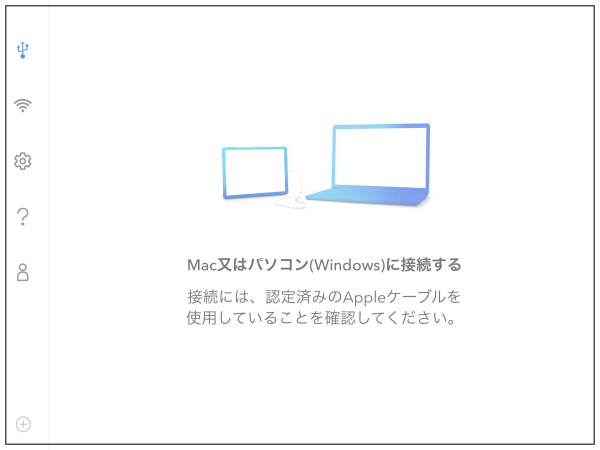
b:PCに「duet air」アプリをダウンロードします。(無料)

公式サイトhttps://ja.duetdisplay.com/airに行き、該当するボタンをクリック。
PCのアプリは無料でダウンロードできます。
PCのアプリは無料でダウンロードできます。
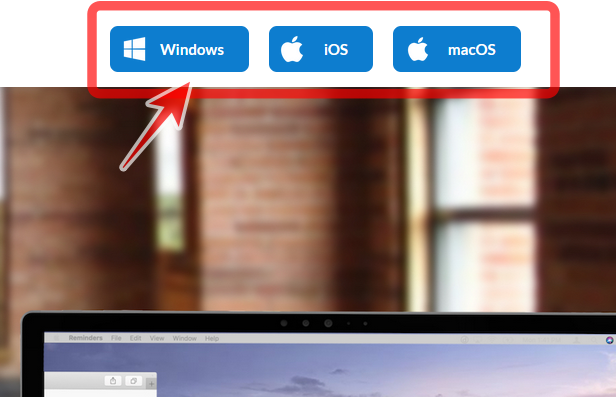

PCのアプリを起動し、ログインします。
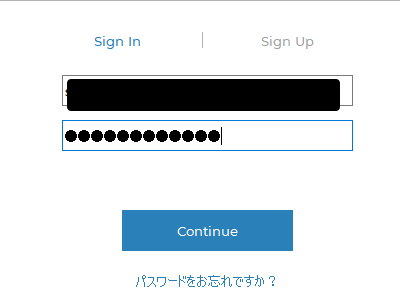

先程、iPadにて作成したアカウント情報でログインします。
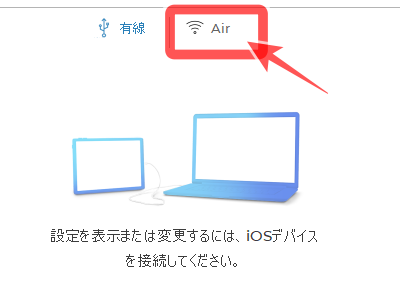

Airボタンをクリック
iPad側でも、duet airアプリを起動させます。
iPad側でも、duet airアプリを起動させます。
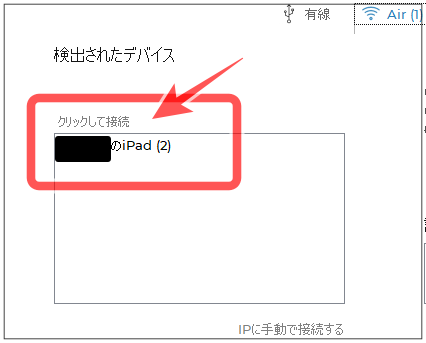

デバイスが検出されるので、クリックすれば完了。
3:カクつきレビュー

カクつきレビューについては、実際に動画を作成しました↓
負荷の高い、ゲームでのレビューとなります。
負荷の高い、ゲームでのレビューとなります。

動画をみてもらえれば、おわかりの通り、まったくカクつきはありません。
ただ、私のPC性能も関係していると思います。
使用していたPCのスペックはこちらに書いています↓
ただ、私のPC性能も関係していると思います。
使用していたPCのスペックはこちらに書いています↓

以上、参考になりましたら幸いです。





